Zrieknutie sa zodpovednosti: Niektoré stránky na tejto lokalite môžu obsahovať pridružený odkaz. To nijako neovplyvňuje našu redakciu.
Ak ste hráč, pravdepodobne poznáte geografické obmedzenia. Niektoré hry sú obmedzené podľa krajiny alebo regiónu a niektoré krajiny majú reštriktívne zákony o cenzúre, ktoré znemožňujú prístup k službe Steam. Ak chcete získať prístup k obmedzenému obsahu v službe Steam a uzamknúť si lepšie ceny doma alebo v zahraničí, technológia VPN vám môže pomôcť zmeniť región vašej siete, aby ste sa mohli úspešne prihlásiť a hrať ľubovoľný titul.

V tomto článku vám ukážeme, ako používať VPN so službou Steam, aby ste mohli obísť geografické obmedzenia a získať prístup k akejkoľvek hre v službe Steam bez ohľadu na to, kde žijete.
Prečo používať VPN so službou Steam
Steam je populárna digitálna distribučná platforma, ktorá vám umožňuje nakupovať a hrať hry. Má viac ako 120 miliónov aktívnych používateľov, pričom v službe je k dispozícii viac ako 50 000 titulov. Jednou z jeho najobľúbenejších funkcií je hranie online hier pre viacerých hráčov s priateľmi alebo neznámymi ľuďmi, ktorí sa nachádzajú kdekoľvek na svete. Niektoré z týchto hier však môžu byť obmedzené podľa krajiny alebo regiónu.
Geografické obmedzenia sú frustrujúce. Môžu vám zabrániť v hraní vašej obľúbenej hry, prezeraní najnovších vydaní alebo dokonca v prístupe k online službe, ako je Steam. Pre hráčov, ktorí chcú získať prístup k obmedzenému obsahu, je použitie technológie VPN na zmenu regiónu ich siete životaschopnou možnosťou.
Windows 10 prevýšenie kliknite na tlačidlo Štart
Virtuálna privátna sieť, príp VPN , maskuje vašu IP adresu a šifruje vaše údaje, aby vás chránil pred sledovaním. Sieť VPN maskuje vašu online aktivitu poskytnutím adresy IP v inej krajine s rozsiahlejšou knižnicou hier, cenovo dostupnými cenami alebo miernejšími zákonmi o cenzúre.
Proces používania technológie VPN na zmenu vášho regiónu sa nazýva „zmena geografickej polohy“ alebo „spoofing vašej polohy“.
Limitovaná ponuka: 3 mesiace ZDARMA! Získajte ExpressVPN. Bezpečné a priateľské k streamovaniu.Aj keď je dnes na trhu viacero služieb VPN, väčšina hráčov ich uprednostňuje ExpressVPN , a to z dobrého dôvodu.
Pozri tiež: Najlepšia sieť VPN pre hry
Výhody používania ExpressVPN pre Steam
Či už chcete odomknúť nové hry alebo len chcete chrániť svoje súkromie, ExpressVPN je dokonalá sieť VPN pre vás. Služba má množstvo funkcií, vďaka ktorým je bezpečné a jednoduché použitie.
Neobmedzené serverové prepínače
s ExpressVPN , hráči majú prístup k 160 serverom vo viac ako 94 krajinách. Servery môžete prepínať tak často, ako chcete, bez toho, aby ste sa museli obávať o bezpečnosť a zabezpečenie svojich údajov. Ak ste napríklad v Chicagu, môžete sa pripojiť k serveru vo východnom Londýne a užívať si tituly dostupné iba v Spojenom kráľovstve.
S dôveryhodnou sieťou VPN budete mať väčšiu šancu na prístup k serveru v krajine, kde vaša obľúbená hra nie je cenzurovaná.
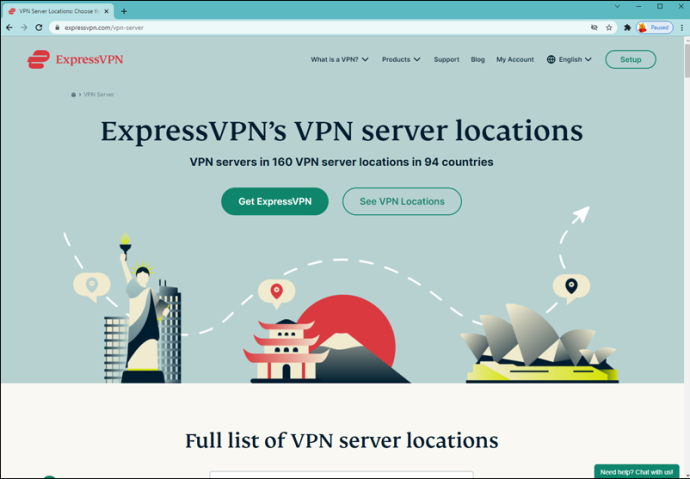
Vynikajúca kompatibilita so zariadeniami
ExpressVPN je možné nastaviť pre akékoľvek zariadenie vrátane Mac, Android, iOS, Windows a smerovačov. Je navrhnutý s pokročilými funkciami, ktoré vám dávajú slobodu streamovať v HD alebo sťahovať čokoľvek, čo chcete, bez obmedzení alebo záznamov uchovávania.
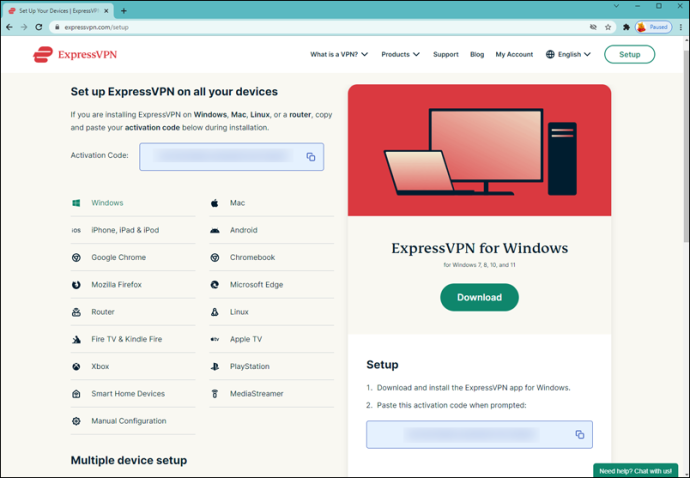
Neobmedzená šírka pásma
Ďalšia funkcia, ktorá robí ExpressVPN vyčnievať od konkurentov je jeho neobmedzená šírka pásma. Váš poskytovateľ internetových služieb (ISP) nestanovuje žiadne mesačné obmedzenie ani obmedzovanie. To znamená, že môžete uzamknúť bleskovú rýchlosť prehliadania od začiatku do konca cyklu predplatného.
Delené tunelovanie
Služba prichádza s úžasnou funkciou nazývanou rozdelené tunelovanie, ktorá posiela časť vašej prevádzky cez ich šifrovaný tunel virtuálnej súkromnej siete (VPN), ale zvyšok smeruje cez samostatný tunel v otvorenej sieti.
To znamená, že sa nemusíte obávať ExpressVPN spomalenie vášho internetového pripojenia.
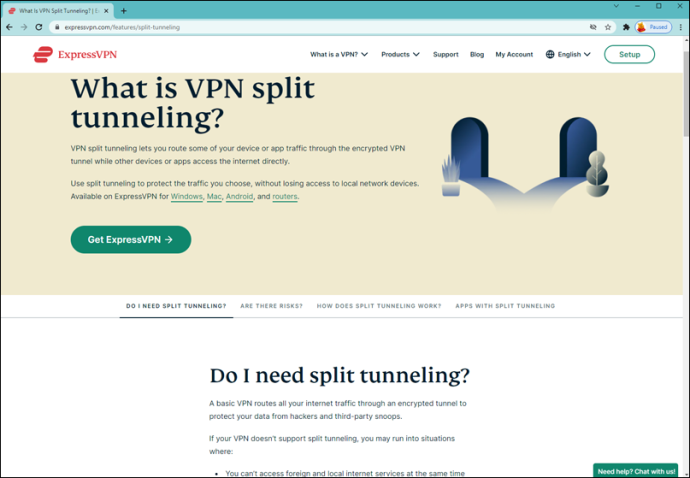
Jednoduchosť použitia
Nastavenie ExpressVPN je také jednoduché ako inštalácia aplikácie a pripojenie zariadenia k zabezpečenému serveru; na jeho používanie nepotrebujete technické zručnosti.
Ako používať VPN so službou Steam
Ak chcete použiť VPN, ako je ExpressVPN v službe Steam, musíte prejsť dvoma hlavnými krokmi:
Nastavte si VPN
Nastavenie VPN pomocou ExpressVPN je pomerne jednoduché. Ak už máte ExpressVPN, môžete prejsť na ďalšiu časť.
- Navštívte oficiálnu webovú stránku a Prihlásiť Se za účet.
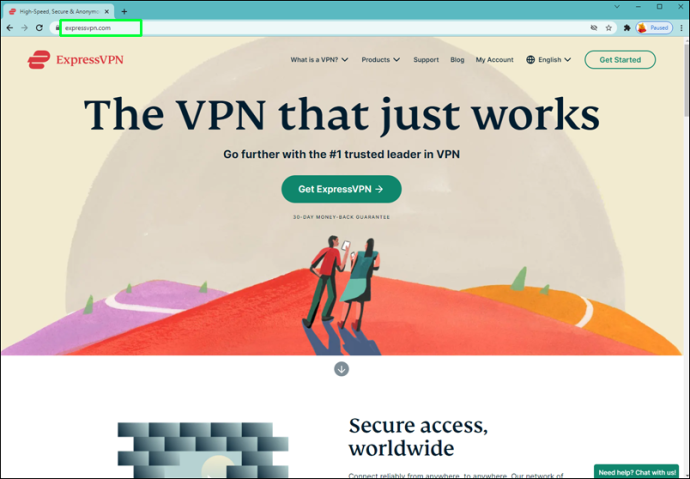
- Získajte plán predplatného, ktorý vyhovuje vašim potrebám. Môžete použiť mesačný plán, polročný plán alebo dokonca ročný plán.
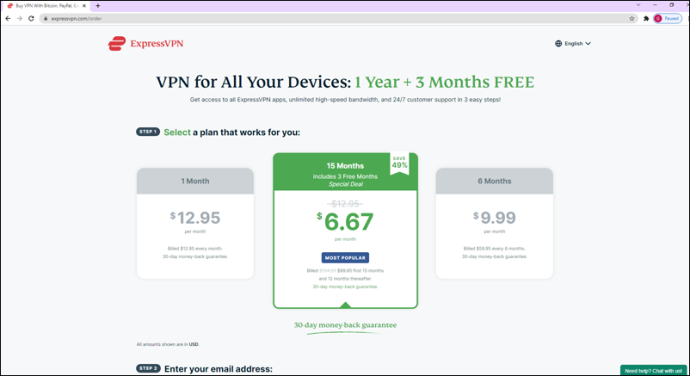
- Nainštalujte si do svojho zariadenia aplikáciu ExpressVPN. Existuje verzia pre akékoľvek zariadenie, vrátane Android , iOS , Windows a Mac .
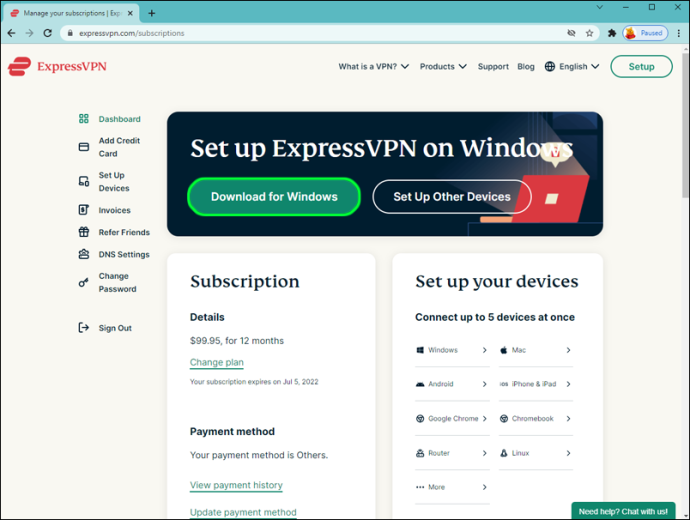
- Po nainštalovaní aplikácie do zariadenia ju spustite a prihláste sa zadaním svojich poverení.
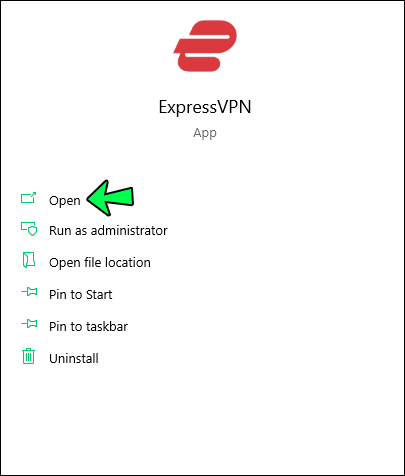
- Na domovskej obrazovke aplikácie kliknite na ikonu „Zapnuté“, aby ste službu aktivovali. V tomto bode za vás aplikácia automaticky vyberie inteligentnú polohu. Toto je umiestnenie servera, ktoré optimalizuje vaše skúsenosti z hľadiska rýchlosti, latencie a vzdialenosti. Ak nemáte na mysli konkrétne umiestnenie servera, môžete sa rozhodnúť pre aplikáciu. Ak však chcete tunelovať svoju prevádzku cez server na konkrétnom mieste, prejdite na krok 6.
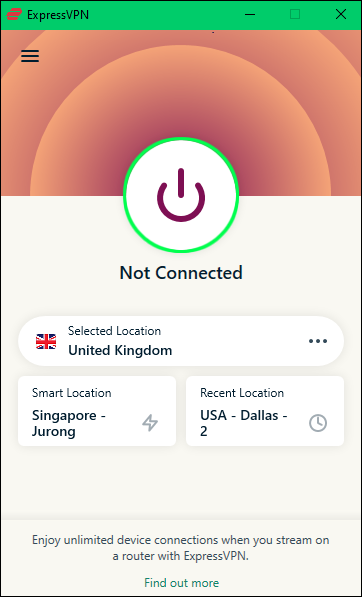
- Klepnite na elipsu (tri malé bodky) na domovskej stránke.
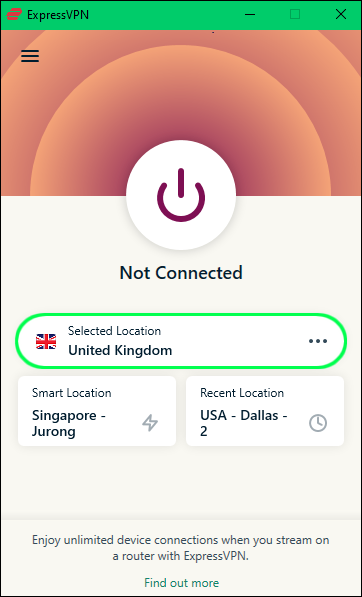
- Klepnutím na „Odporúča sa“ vyberte jeden zo serverov, ktoré medzi používateľmi ExpressVPN zaznamenávajú najvyššiu návštevnosť. Ak chcete zobraziť rozšírený zoznam všetkých serverov, ktoré by ste mohli použiť, klepnite na „Všetky miesta“.
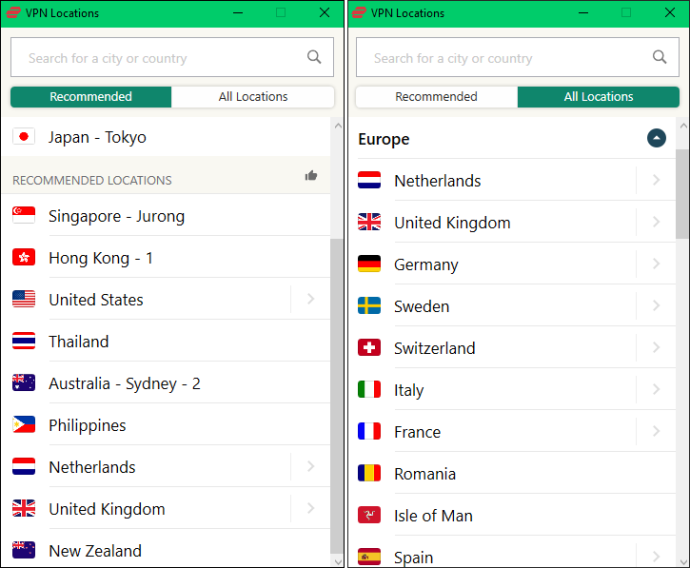
- Klepnutím na ľubovoľnú krajinu v zozname zobrazíte mestá, ktoré sú hostiteľmi servera VPN. Napríklad, ak idete so Spojeným kráľovstvom, môžete si vybrať server v Londýne.
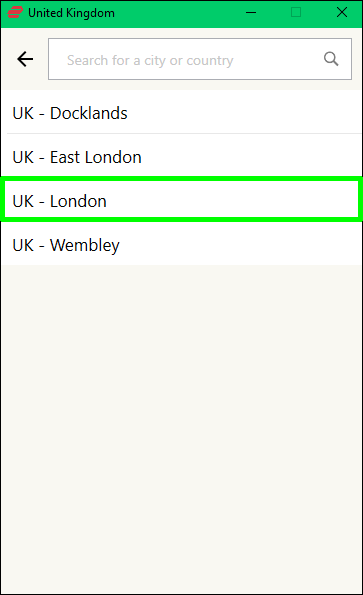
Po výbere preferovaného umiestnenia servera sa ExpressVPN automaticky pripojí a pekne vás nastaví na anonymné prehliadanie. Teraz sa môžete zúčastniť hier pre viacerých hráčov vystupujúcich ako hráč z krajiny zvolenej počas procesu nastavenia.
ako vyhľadať neprečítané e-maily v službe Gmail
Okrem toho teraz môžete prehliadať Steam a ďalšie platformy na internete bez toho, aby ste sa museli príliš obávať, že svoje údaje vystavíte hackerom a iným škodlivým hráčom v digitálnej aréne.
Kúpte si hry z obchodu, ktorý chcete
Náklady na hru v službe Steam sa často líšia v závislosti od toho, kde žijete. Napríklad hráč v Ázii nezaplatí rovnakú cenu ako iný hráč v USA, aj keď je príslušný titul rovnaký.
Regionálne ceny zvyčajne odrážajú otázky, ako sú životné náklady a licenčné poplatky uložené miestnymi autoritami pre obsah.
S aktivovanou sieťou VPN na vašom zariadení môžete zmeniť krajinu obchodu Steam a nakupovať hry z akéhokoľvek iného obchodu po celom svete.
Tu je postup, ako na to:
- Spustite Steam a prejdite do ponuky.

- Kliknite na Podrobnosti o účte.
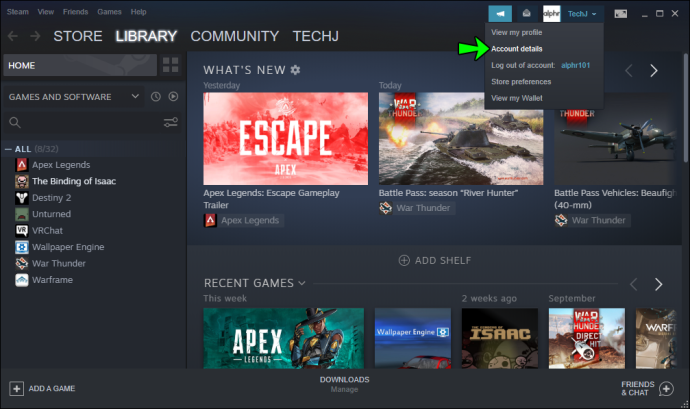
- Vyberte možnosť Aktualizovať krajinu obchodu. V tomto bode algoritmy Steamu automaticky zistia vašu polohu (buď vašu inteligentnú polohu ExpressVPN alebo akékoľvek iné miesto podľa vášho výberu). Miesto nemôžete zadať ručne.
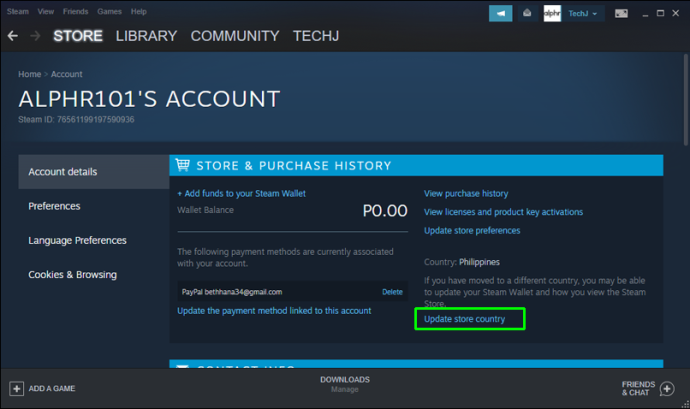
- Prejdite do „Obchodu“, vyberte titul, ktorý si chcete kúpiť, a pridajte ho do košíka.
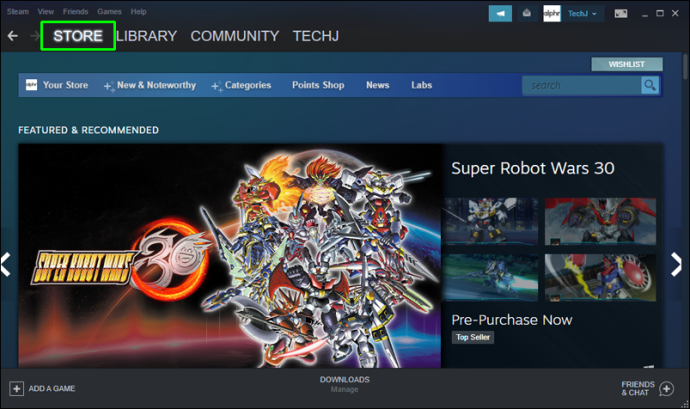
- Kliknite na „Kúpiť pre seba“.
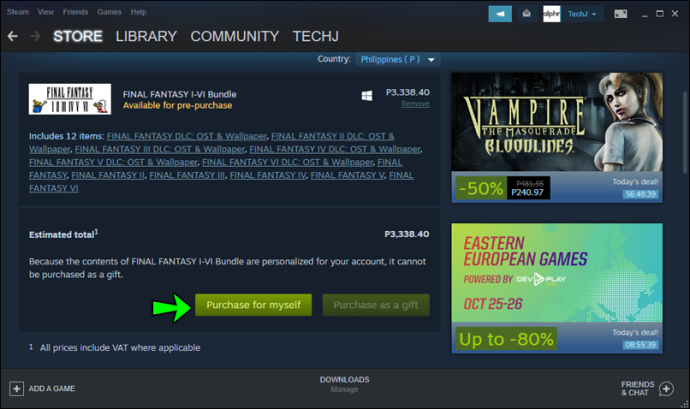
- Vyberte spôsob platby z kontextovej obrazovky.
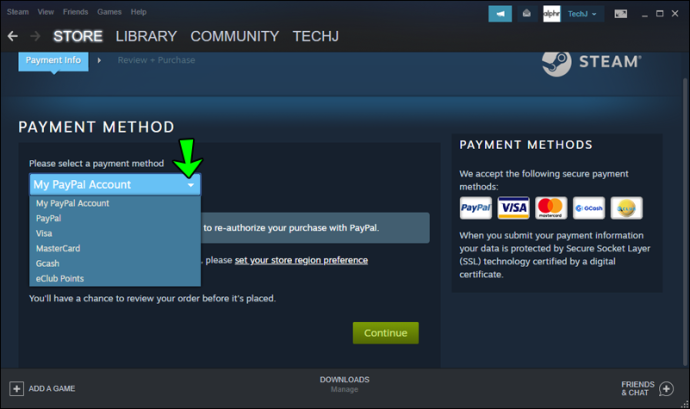
- Podľa pokynov na obrazovke nastavte svoje fakturačné údaje.
- Na dokončenie nákupu vyberte svoju novú krajinu.
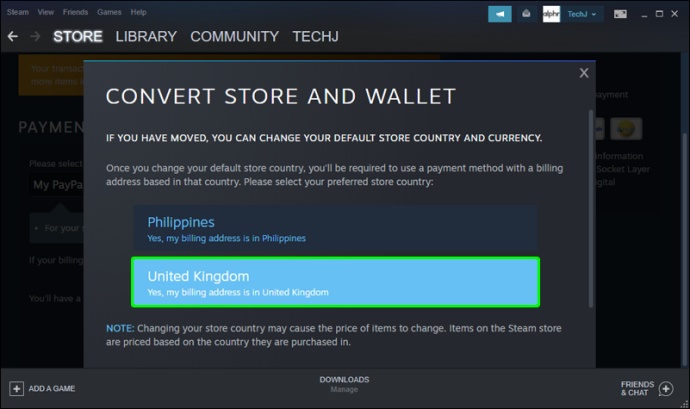
Akokoľvek to znie jednoducho, má to háčik: Ak chcete v danom obchode úspešne nakupovať, musíte pridať spôsob platby, ktorý je v danej krajine zaregistrovaný. Ak si napríklad kupujete hru v obchode Steam v Spojenom kráľovstve pomocou karty Visa, vaša karta musí byť registrovaná v Spojenom kráľovstve.
Odomknite svoje obľúbené tituly
Steam je fantastická herná platforma s tisíckami titulov, z ktorých si môžete vybrať. Bohužiaľ si môžete vychutnať iba schválené hry vo vašom regióne a regionálne ceny spoločnosti znamenajú, že nie vždy dostanete najlepšiu ponuku.
Dobrá vec je, že sieť VPN vám môže pomôcť obísť tieto obmedzenia a kúpiť si akúkoľvek hru, ktorú chcete, z ľubovoľného obchodu.
ExpressVPN je najlepšia VPN pre Steam. Je rýchly, spoľahlivý, má na výber množstvo serverov a ponúka záruku vrátenia peňazí, takže si ho môžete vyskúšať bez rizika. S ExpressVPN na vašej strane sa už nikdy nebudete musieť obávať oneskorenia.
Teraz, keď viete, ako používať sieť VPN so službou Steam a aké sú jej výhody, vyskúšali by ste to? Podeľte sa o svoje myšlienky v sekcii komentárov nižšie.









